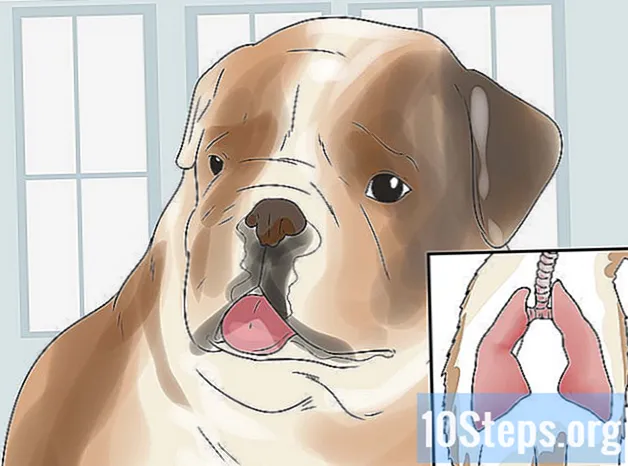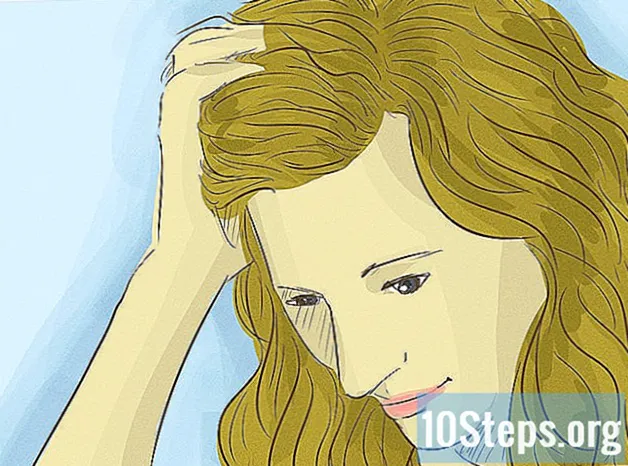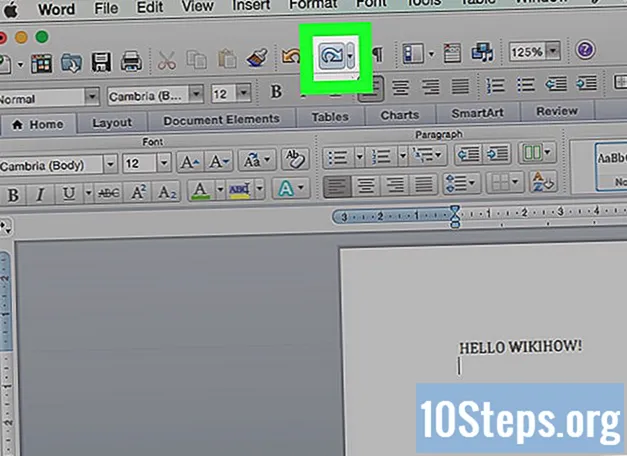విషయము
మీరు సంగీతాన్ని వినడం లేదా మాక్లో సౌండ్ ప్లేయర్ను ఎంచుకోవడం వంటి ఏవైనా సమస్యలను ఎదుర్కొంటుంటే, జీనియస్ బార్ (ఆపిల్ సర్వీస్) కోసం చూసే ముందు దీన్ని పరిష్కరించడానికి కొన్ని శీఘ్ర మార్గాలు ఉన్నాయని తెలుసుకోండి. కంప్యూటర్కు హెడ్సెట్ను ప్లగ్ చేయడం మరియు అన్ప్లగ్ చేయడం వంటి సాధారణ చర్య ధ్వని మళ్లీ పనిచేయడానికి సరిపోతుంది. PRAM ను రీసెట్ చేయడం కూడా సాధ్యమే, ఇది ధ్వనికి సంబంధించిన అనేక రకాల సమస్యలను సరిదిద్దగలదు. మరొక ఎంపిక మీ Mac OS ని తాజా వెర్షన్కు అప్డేట్ చేయడం, ఎందుకంటే ఇది సమస్యకు కారణమయ్యే చిన్న సిస్టమ్ వైఫల్యాలను సరిదిద్దగలదు.
స్టెప్స్
4 యొక్క పార్ట్ 1: ప్రాథమిక మరమ్మతులు
కంప్యూటర్ను పున art ప్రారంభించండి. కొన్నిసార్లు, సిస్టమ్ యొక్క సాధారణ రీబూట్ అందించిన ఆడియో సమస్యలను సరిదిద్దగలదు. ఆపరేటింగ్ సిస్టమ్లో ఏదో తప్పు జరిగినప్పుడు తీసుకోవలసిన మొదటి అడుగు ఇది.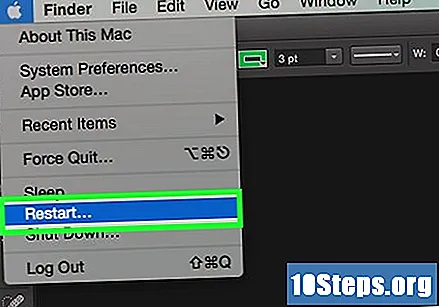

హెడ్సెట్ను ప్లగ్ చేసి అన్ప్లగ్ చేయండి. వాల్యూమ్ నియంత్రణలు బూడిద రంగులో ఉంటే లేదా హెడ్సెట్ చిహ్నంపై ఎరుపు బిందువు కలిగి ఉంటే, ఆపిల్ హెడ్సెట్ను కొన్ని సార్లు చొప్పించి తొలగించండి. ఈ విధానం సాధారణంగా సమస్యను సరిదిద్దగలదు మరియు ధ్వనిని పునరుద్ధరించగలదు.- గమనిక: ఇది హార్డ్వేర్ వైఫల్యానికి సంకేతం, మరియు హార్డ్వేర్ పూర్తిగా విఫలమయ్యే వరకు మీరు ఈ విధానాన్ని చాలా తరచుగా చేయాల్సి ఉంటుంది. అది జరిగినప్పుడు, మంచి కోసం సమస్యను పరిష్కరించడానికి మీరు మీ Mac ని సేవకు తీసుకెళ్లాలి.
- కొంతమంది వినియోగదారులు ఆపిల్ హెడ్ఫోన్లను ఉపయోగిస్తున్నప్పుడు ఈ విధానంలో విజయానికి ఎక్కువ అవకాశం ఉందని నివేదిస్తారు.
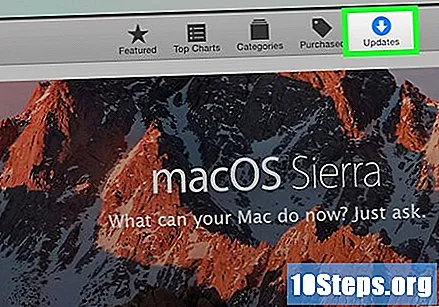
అందుబాటులో ఉన్న ఏదైనా నవీకరణలను డౌన్లోడ్ చేయండి. ఈ సమస్యను పరిష్కరించగల సామర్థ్యం గల సిస్టమ్ లేదా హార్డ్వేర్ కోసం నవీకరణ అందుబాటులో ఉండవచ్చు. అందుబాటులో ఉన్న నవీకరణలను శోధించడానికి మరియు ఇన్స్టాల్ చేయడానికి "ఆపిల్" మెనుపై క్లిక్ చేసి, "సాఫ్ట్వేర్ నవీకరణ" ఎంచుకోండి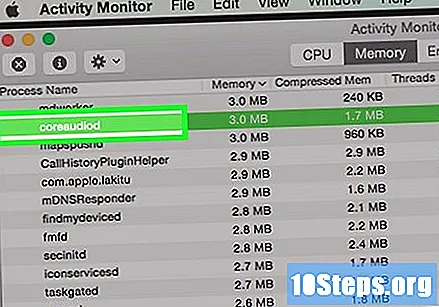
"కార్యాచరణ మానిటర్" ను తెరిచి, "కోరాడియోడ్" ప్రక్రియను ఆపండి. అలా చేయడం వలన Mac ఆడియో కంట్రోలర్ పున art ప్రారంభించబడుతుంది:- "యుటిలిటీస్" ఫోల్డర్లో ఉన్న "కార్యాచరణ మానిటర్" ను తెరవండి.
- జాబితాలో "కోరాడియోడ్" ప్రక్రియను కనుగొనండి. వాటిని అక్షర క్రమంలో నిర్వహించడానికి "ప్రాసెస్ పేరు" శీర్షికపై క్లిక్ చేయండి.
- "ఎండ్ ప్రాసెస్" బటన్ క్లిక్ చేయండి. నిర్ధారణ తరువాత, "కోరాడియోడ్" సేవ మూసివేయబడుతుంది మరియు స్వయంచాలకంగా పున ar ప్రారంభించబడుతుంది.
4 యొక్క 2 వ భాగం: పరికరాలను తనిఖీ చేస్తోంది
కనెక్ట్ చేయబడిన ఏదైనా హెడ్ఫోన్లను తొలగించండి. ఇది కంప్యూటర్లోకి ప్లగ్ చేయబడితే, మీరు స్పీకర్ ద్వారా శబ్దాన్ని వినలేరు. కొన్నిసార్లు, కంప్యూటర్లో హెడ్సెట్ను చొప్పించడం మరియు తొలగించడం స్పీకర్ను తిరిగి సక్రియం చేస్తుంది.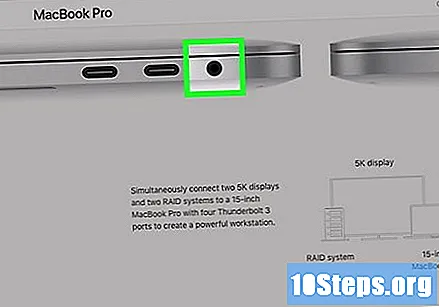
"ఆపిల్" మెనుపై క్లిక్ చేసి, "సిస్టమ్ ప్రాధాన్యతలు" ఎంచుకోండి. మీ Mac కి కనెక్ట్ చేయబడిన బహుళ ఆడియో పరికరాలు ఉంటే, అవి సరిగ్గా మారకపోవచ్చు.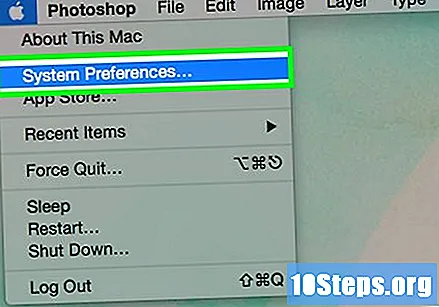
"సౌండ్స్" ఎంపికపై క్లిక్ చేసి, "అవుట్పుట్" టాబ్ ఎంచుకోండి. ఇది ఆడియో అవుట్పుట్ పరికరాల జాబితాను ప్రదర్శిస్తుంది.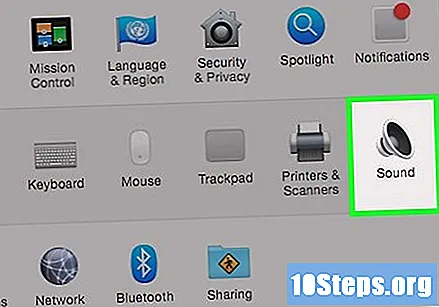
సరైన పరికరాన్ని ఎంచుకోండి. మీరు ఆడియో వినాలనుకునే పరికరాన్ని ఎంచుకోండి.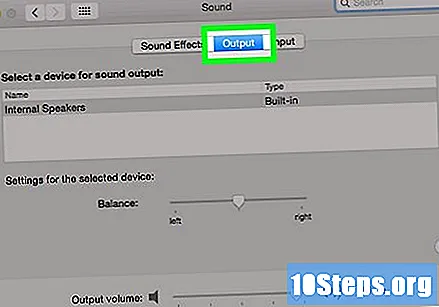
- మీరు మాక్ స్పీకర్ ద్వారా ధ్వనిని ప్లే చేయాలనుకుంటే, "ఇంటర్నల్ స్పీకర్" లేదా "డిజిటల్ సౌండ్ అవుట్పుట్" ఎంచుకోండి.
- మీరు Mac కి కనెక్ట్ చేయబడిన మీ టెలివిజన్లో ధ్వనిని ప్లే చేయడానికి ప్రయత్నిస్తుంటే, "HDMI" ఎంపికను ఎంచుకోండి.
బాహ్య స్పీకర్ యొక్క వాల్యూమ్ను తనిఖీ చేయండి. వారిలో చాలామందికి వారి స్వంత వాల్యూమ్ కంట్రోలర్ ఉంది. స్పీకర్ ఆపివేయబడినా లేదా తక్కువ వాల్యూమ్లో ఉంటే, అది ఎంచుకున్నప్పటికీ మీరు శబ్దాన్ని వినలేరు.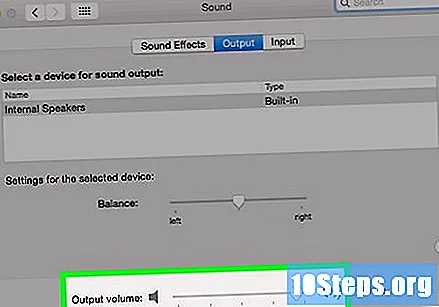
4 యొక్క 3 వ భాగం: PRAM ని రీసెట్ చేస్తోంది
మీ Mac ని మూసివేయండి. RAM పరామితి (PRAM) ను రీసెట్ చేయడం వలన వాల్యూమ్ నియంత్రణ మరియు ఆడియో అవుట్పుట్కు సంబంధించిన పలు సమస్యలను సరిచేయవచ్చు. ఇది కొన్ని సెట్టింగులను రీసెట్ చేస్తుంది, కానీ ఏ ఫైళ్ళను తొలగించదు.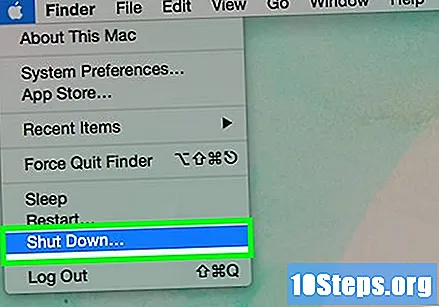
కీలను నొక్కడం ద్వారా వెంటనే మీ Mac ని మూసివేయండి ఆదేశం+ఎంపిక+పి+R. పున ar ప్రారంభించే వరకు ఈ కీలను నొక్కండి.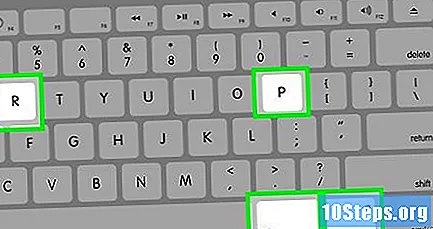
మీరు సెటప్ ధ్వనిని మళ్ళీ విన్నప్పుడు కీలను విడుదల చేయండి. కంప్యూటర్ సాధారణంగా ప్రారంభమవుతుంది. ప్రారంభించడానికి కొంచెం సమయం పడుతుందని మీరు గమనించవచ్చు, కానీ ఇది సాధారణం.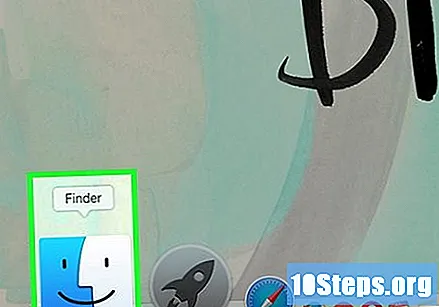
ధ్వని మరియు ఇతర సెట్టింగులను తనిఖీ చేయండి. ధ్వనిని మళ్ళీ పరీక్షించండి మరియు మీరు వాల్యూమ్ను సర్దుబాటు చేయగలరో లేదో చూడండి. ఈ ప్రక్రియలో గడియారాన్ని రీసెట్ చేయవచ్చు, కాబట్టి మీరు దాన్ని సర్దుబాటు చేయాలి.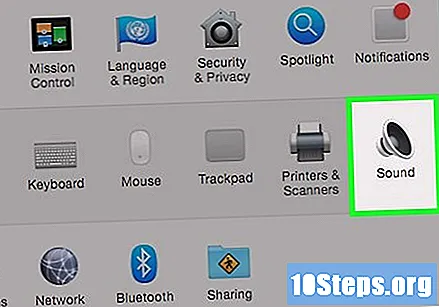
4 యొక్క 4 వ భాగం: మీ Mac ని OS X యొక్క తాజా వెర్షన్కు అప్గ్రేడ్ చేస్తుంది
మీరు ఆపరేటింగ్ సిస్టమ్ యొక్క తాజా వెర్షన్ను ఇన్స్టాల్ చేశారని నిర్ధారించుకోండి. OS X మావెరిక్స్ (10.9) అనేక ధ్వని-సంబంధిత సమస్యలను కలిగి ఉంది, వీటిలో చాలావరకు యోస్మైట్ వెర్షన్ (10.10) లో పరిష్కరించబడ్డాయి. ఎల్ కాపిటన్ వెర్షన్ (10.11) లో ఇంకా ఎక్కువ సంఖ్యలో స్థిర సమస్యలు ఉన్నాయి.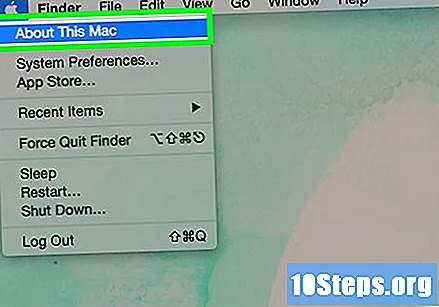
"Mac App Store" అనువర్తనాన్ని తెరవండి. Mac నవీకరణలు ఉచితం మరియు "Mac App Store" లో అందుబాటులో ఉన్నాయి.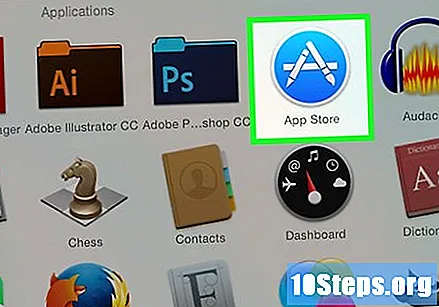
"నవీకరణలు" టాబ్ పై క్లిక్ చేయండి. సిస్టమ్ కోసం ఏదైనా నవీకరణ అందుబాటులో ఉంటే, అది ఆ ట్యాబ్లో జాబితా చేయబడుతుంది.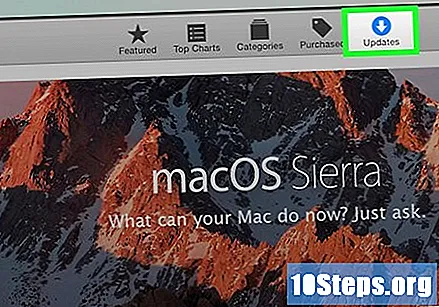
OS X యొక్క తాజా వెర్షన్ను డౌన్లోడ్ చేయండి. ఎల్ కాపిటన్ "నవీకరణలు" విభాగంలో జాబితా చేయబడితే దాన్ని డౌన్లోడ్ చేయండి. డౌన్లోడ్ ప్రక్రియకు చాలా నిమిషాలు పట్టవచ్చు.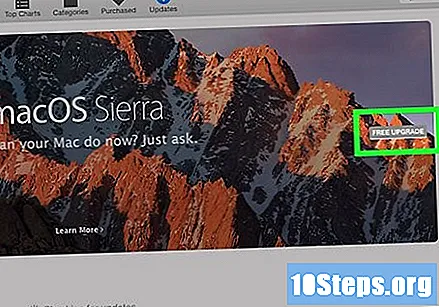
సిస్టమ్ నవీకరణలను వ్యవస్థాపించండి. నవీకరణలను వ్యవస్థాపించడానికి తెరపై సూచనలను అనుసరించండి. ఇది చాలా సులభమైన మరియు సరళమైన ప్రక్రియ, మరియు మీరు మీ ఫైల్స్ లేదా సెట్టింగులను కోల్పోరు.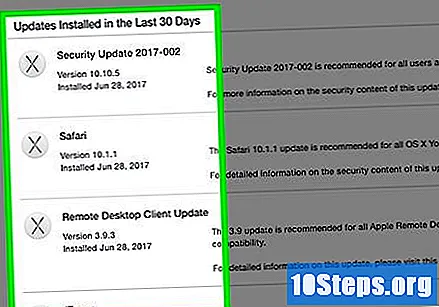
ధ్వనిని మళ్లీ పరీక్షించండి. నవీకరణలను వ్యవస్థాపించే ముగింపులో, మీరు డెస్క్టాప్కు మళ్ళించబడతారు ". ఇది పనిచేస్తుందో లేదో ధృవీకరించడానికి ధ్వనిని మళ్లీ పరీక్షించండి.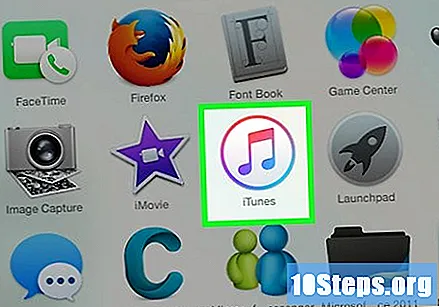
చిట్కాలు
- అనేక మాక్బుక్ మోడళ్లలో సౌండ్ పరికర వైఫల్యాలు చాలా సాధారణం. దీన్ని రిపేర్ చేయడానికి విశ్వసనీయమైన మార్గం మీ మ్యాక్బుక్ను ఆపిల్ సర్వీస్ చేయడమే. లోపభూయిష్ట కార్డు కారణంగా ఈ సమస్య సాధారణంగా సంభవిస్తుంది.